Crea Video di Alta Qualità - Wondershare Filmora
Un editor video per YouTube, facile e potente
Numerosi effetti video e audio tra cui scegliere
Il canale ufficiale fornisce tutorial dettagliati.
 Download protetto, nessun malware, nessun rischio - solo 1 clic per provare
Download protetto, nessun malware, nessun rischio - solo 1 clic per provare
Zoom aiuta le aziende a lavorare da remoto e offre una serie di servizi per soddisfare le diverse esigenze. Se vuoi sapere cosa devi fare se l'audio di Zoom è distorto, questa guida ti spiegherà come risolvere questo problema per permetterti di usufruire di sessioni su Zoom senza interruzioni. Verranno inoltre illustrate le soluzioni ai vari problemi di Zoom e verranno forniti suggerimenti che consentiranno di evitare i problemi audio.
In questo articolo
Che Cos'è Zoom?
Sviluppata da Zoom Video Communications, Zoom è un'applicazione di comunicazione che consente agli utenti di organizzare conferenze audio e video virtuali, chat dal vivo, webinar, condivisione dello schermo e altre attività di collaborazione. Questo software di videotelefonia proprietario è compatibile con Android, iOS, Linux, Windows e Mac.
Il piano gratuito consente un massimo di 100 partecipanti contemporanei, con un limite di tempo di 40 minuti. Gli utenti possono abbonarsi a un piano a pagamento e fare l'upgrade, dove il piano più alto supporta 1.000 partecipanti simultanei per riunioni che durano fino a 30 ore.
Questo software di video chat è esploso di popolarità in un periodo così breve che è difficile pensare che esista solo dal 2013. Zoom è cresciuto anche a causa di potenziali ostacoli durante la pandemia di Covid-19, quando la malattia si è diffusa rapidamente negli Stati Uniti. Zoom è stato uno dei pochi servizi che non è andato in crisi e che avrebbe potuto sopravvivere se non fosse diventato così popolare.
Nonostante le prime impressioni, il successo di Zoom durante l'epidemia è dovuto alla sua capacità di comunicazione. La sua popolarità può essere attribuita anche al suo design di base e all'interfaccia user-friendly. Offre una semplice opzione per comporre un messaggio una volta iniziata la chat e un modo semplice per lasciare messaggi. La funzione di chat di gruppo consente inoltre di aggiungere più persone contemporaneamente.
La popolarità di Zoom è stata favorita dalla sua semplicità durante la pandemia. Invece di funzioni complicate come quelle presenti su Snapchat, l'app offre funzionalità semplici e comprensibili per i consumatori. E, quando si parla di software multipiattaforma, questo farà indubbiamente colpo su alcuni, visto che le persone passano sempre più ore al giorno sui propri cellulari.
È difficile pensare che un semplice software di video chat abbia guadagnato così tanta popolarità. Questo, tuttavia, può essere collegato al Covid-19 e alla rapida diffusione del virus. In questo periodo, Zoom era uno dei pochi servizi attivi. Di conseguenza, è diventato un mezzo di comunicazione molto semplice per le persone.
Il successo di Zoom durante la pandemia di Covid-19 e i suoi recenti successi non sono trascurabili. Non sorprende che abbiano creato un'interfaccia semplice con funzionalità semplici per aiutare con la propagazione del virus durante la crisi. Dovremmo vedere altri loro servizi in futuro, soprattutto in occasione di periodi di crisi come questo.
Soluzioni per Tutti i Tipi di Problemi Audio su Zoom
Di tanto in tanto, potrebbero verificarsi problemi con l'audio su Zoom. La buona notizia è che: Esiste una soluzione per ogni problema che incontrerai durante le sessioni di Zoom. Ecco alcuni problemi comuni e come risolverli.
1. Audio Distorto
Se si verifica una distorsione dell'audio su Zoom, è necessario accedere alla Gestione dispositivi e fare clic sull'opzione Controller audio, video e giochi. Disinstalla Realtek High Definition Audio e riavvia il PC. Torna a Gestione dispositivi e vai su Controller audio, video e giochi; reinstalla Realtek High Definition Audio online.
In seguito, è possibile accedere alla piattaforma Zoom e scaricare e installare il client Zoom più recente. Ora puoi goderti le tue sessioni Zoom senza subire distorsioni audio.
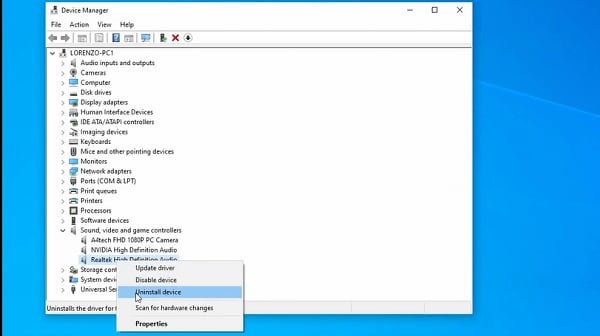
2. Impostazione Errata del Microfono
Un microfono malfunzionante può causare problemi come registrazioni confuse, video di scarsa qualità, caduta delle chiamate e altro ancora. Vediamo come è possibile risolvere le impostazioni difettose del microfono quando si utilizza Zoom.

- Assicurati che la Tua Voce Sia Udibile
La voce è uno dei fattori più significativi che possono causare un'impostazione errata. È necessario impostare l'aspetto visivo della telecamera nel modo giusto per catturare la voce.
Zoom richiede anche l'accesso al microfono prima di partecipare a una riunione. Seleziona l'opzione Unisci audio nella parte inferiore della finestra di Zoom e assicurati che il microfono sia adatto all'applicazione.
Il microfono deve emettere un suono chiaro e potente se si sta registrando una narrazione o una voce fuori campo. Tuttavia, con Zoom Recorders, la configurazione deve essere perfetta e adeguata al tipo di progetto.
- Assicurati che il Microfono sia Collegato e Acceso
Controlla le impostazioni Bluetooth se utilizzi un microfono wireless o esamina il cavo di collegamento se utilizzi un microfono esterno. Per i microfoni cablati, è possibile collegarli a un'altra porta USB. Se stai utilizzando dispositivi Bluetooth, assicurati che la batteria sia carica.
- Assicurati che il Tuo Microfono sia Selezionato
Seleziona sempre la freccia verso l'alto situata accanto all'icona del microfono durante una riunione su zoom e assicurati che venga selezionato il microfono desiderato.
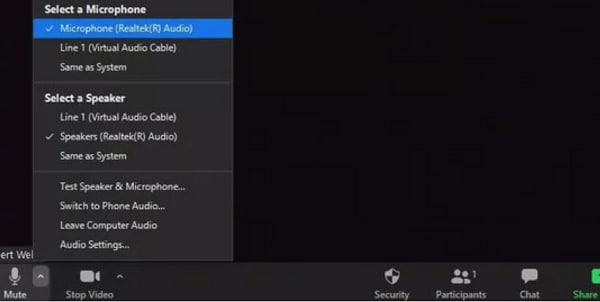
- Assicurati di Non Essere Mutato
Se nella finestra di zoom l'icona del microfono è attraversata da una linea, è necessario selezionare l'icona del suono, che consente di riattivare l'audio.
- Controlla le Impostazioni del Dispositivo
Accedi alle impostazioni del tuo dispositivo e assicurati che il microfono sia abilitato. Assicurati di selezionare l'ingresso audio desiderato su Mac e di impostare correttamente il microfono su Windows.
- Controlla i Permessi dell'App
Accedi alle impostazioni dell'applicazione sul tuo dispositivo e assicurati che Zoom abbia il permesso di accedere al microfono.
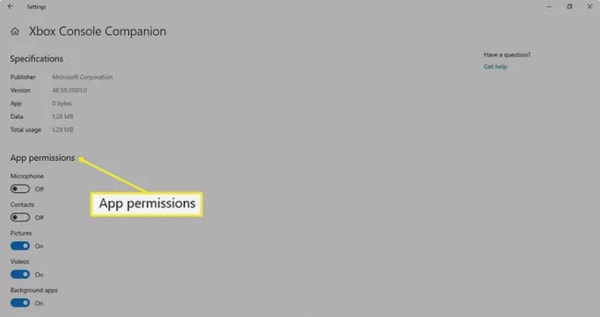
3. Connessione Internet Instabile
A volte, per ovvie ragioni, potrebbe essere necessario utilizzare Zoom via Internet. In alcuni casi, la connessione a Internet potrebbe essere instabile e causare problemi alla sessione Zoom. Ecco come risolvere l'inaffidabilità della connessione Internet durante l'utilizzo di Zoom.
- Disinstalla il Software
Disinstalla qualsiasi software relativo al tuo provider di servizi Internet sui tuoi dispositivi, come BQE e Speedtouch. In caso di problemi, è necessario controllare il software di terze parti.
- Reimposta il Modem
Spegni il modem, attendi un po', riaccendilo e verifica se la connessione a Internet è stabile. Se non ci sono ancora miglioramenti, prova a riavviare il computer e a spegnerlo di nuovo senza entrare su Windows. Può aiutare a resettare il sistema.
- Controlla la Scheda di Rete
Se il problema persiste, controlla il driver della scheda di rete. Potrebbe essere danneggiato o rotto. Assicurati di utilizzare driver aggiornati e verifica se è possibile modificarli. In caso contrario, sostituisci la scheda di rete. Una volta fatto questo, riavvia il computer e verifica se la connessione a Internet è affidabile. In caso contrario, continua e spegnere più volte per risolvere completamente il problema o finché non funziona correttamente.
Suggerimenti per Evitare Problemi Audio durante l'Utilizzo di Zoom
Durante le riunioni video, la scarsa qualità dell'audio è un problema. Fortunatamente, il problema è di solito facilmente risolvibile. Dai un'occhiata a questi cinque consigli che ti aiuteranno a non avere problemi di audio durante la tua prossima sessione Zoom.
1. Controlla il Rumore di Fondo della Stanza e Cerca di Attenuarlo
Un ambiente rumoroso influisce sulla qualità dell'audio di qualsiasi dispositivo, compreso il microfono del computer o il microfono integrato della fotocamera. Il rumore di fondo può anche includere rumori provenienti da fonti esterne, come il traffico di passaggio, i lavori di costruzione, un forno a microonde che emette un segnale acustico o persino un frigorifero che ronza.
Cerca di trovare una stanza tranquilla o un luogo relativamente privo di rumori, se possibile. Può aiutare a ridurre il rumore di fondo e l'effetto eco che produce.
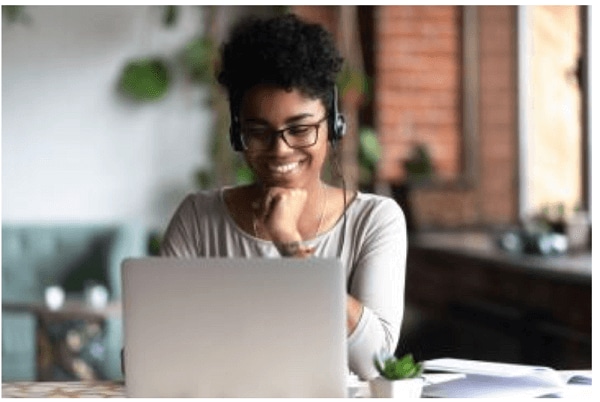
2. Mantieni una Connessione Internet Stabile
È consigliabile disporre di una connessione Internet stabile per evitare intoppi audio. Se utilizzi un router wireless, assicurati che gli altri dispositivi collegati non producano interruzioni. Lo stesso vale per una connessione cablata.
3. Usa la Giusta Attrezzatura
Consigliamo di utilizzare un microfono esterno per produrre un suono chiaro. Se non hai un microfono esterno, va bene un microfono da computer, ma usane uno che possa essere staccato e collegato con un cavo.

4. Diventa Pro
Zoom fornisce soluzioni professionali come VST Connect di Steinberg, appositamente studiate per risolvere i problemi audio. Considera l'idea di aggiungerli al tuo pacchetto Zoom.
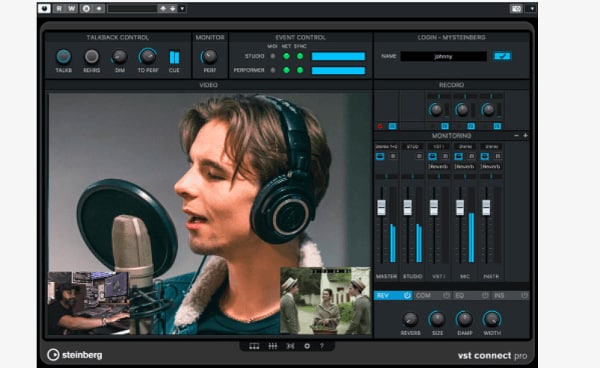
5. Impara a Risolvere i Problemi
I problemi audio possono verificarsi in qualsiasi momento, ovunque e in qualsiasi sessione Zoom. L'unico modo per affrontarli è la risoluzione dei problemi. Ci sono molte risorse online che possono aiutarti a saperne di più sulla risoluzione dei problemi su Zoom.
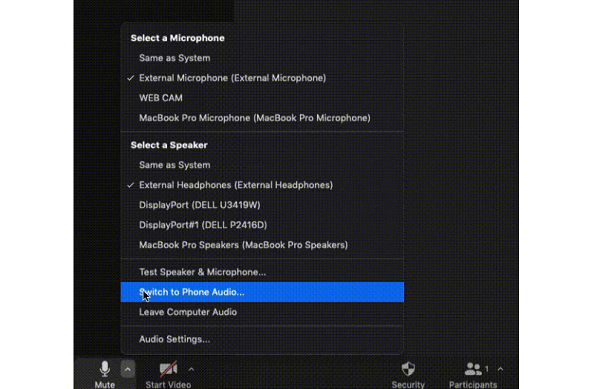
Se hai registrato la tua riunione Zoom ma non sei soddisfatto dell'audio, ad esempio per i troppi rumori e le interruzioni, puoi usare Filmora per registrare una nuova voce fuori campo e sostituire quella vecchia. Guarda il video qui sotto per capire come fare.
 Download protetto, nessun malware, nessun rischio - solo 1 clic per provare
Download protetto, nessun malware, nessun rischio - solo 1 clic per provare
Conclusione
● Zoom è con noi da qualche tempo. Questa pratica applicazione è molto apprezzata per la sua facilità d'uso e per l'alta qualità dei video e dell'audio che produce. Sappiamo tutti che è un ottimo strumento per migliorare le conferenze e l'apprendimento in classe nel mondo di oggi.
● Tuttavia, a volte l'audio su zoom è distorto. Se ciò dovesse accadere, utilizza i suggerimenti riportati sopra per risolvere questo e altri problemi che potrebbero verificarsi durante l'utilizzo di questa app di videocomunicazione basata sul cloud.





![Come tagliare e unire file MP3 online: I migliori programmi [2025]](https://images.wondershare.com/filmora/article-images/filmora9-website-project-filmora.png)
